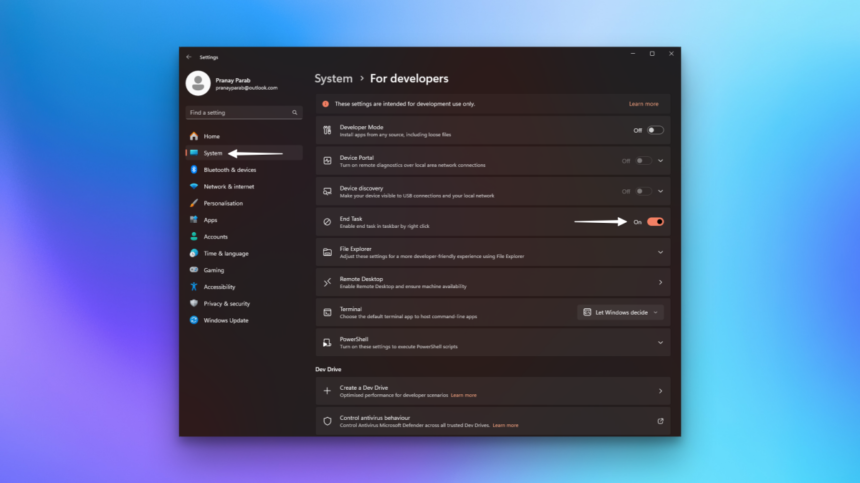De temps en temps sur PC, je n’ai d’autre choix que de quitter une application non réactive. En général, fermer l’application suffit, mais parfois une application gelée ne répond pas en cliquant sur le bouton de fermeture. Dans de tels cas, je force généralement la fermeture de l’application en lançant le gestionnaire des tâches. Il existe plusieurs façons de procéder, mais cela prend tout de même un peu de temps pour ouvrir le gestionnaire des tâches, chercher les processus problématiques, puis les quitter. Il s’avère qu’il existe un moyen beaucoup plus rapide de quitter les applications non réactives dans Windows 11.
Le moyen le plus rapide de forcer la fermeture des applications dans Windows 11

Crédit : Pranay Parab
J’ai découvert ce conseil sur Reddit, et c’est aussi simple que d’activer une case à cocher dans vos paramètres. Tout d’abord, ouvrez le menu Démarrer de Windows 11 et cliquez sur l’icône de la roue dentée dans le coin inférieur droit. Cela ouvrira les paramètres de Windows 11. Maintenant, allez dans Système > Pour les développeurs, qui est la neuvième option sous les paramètres système. Sur la page Pour les développeurs, activez Terminer la tâche.
Une fois cela fait, vous pouvez faire un clic droit sur n’importe quelle icône d’application dans la barre des tâches et sélectionner Terminer la tâche pour forcer sa fermeture. Voilà ! En guise de rappel, vous ne devriez pas utiliser cette option à moins d’y être contraint. Si une application est réactive, utiliser le bouton de fermeture habituel (le X dans le coin supérieur droit ou la fonction de sortie intégrée dans votre application) devrait fonctionner correctement et est moins susceptible d’entraîner des problèmes. La fermeture forcée doit être utilisée en dernier recours si vous souhaitez éviter de vous inquiéter de la perte de données.
D’autres façons de quitter des applications non réactives dans Windows 11
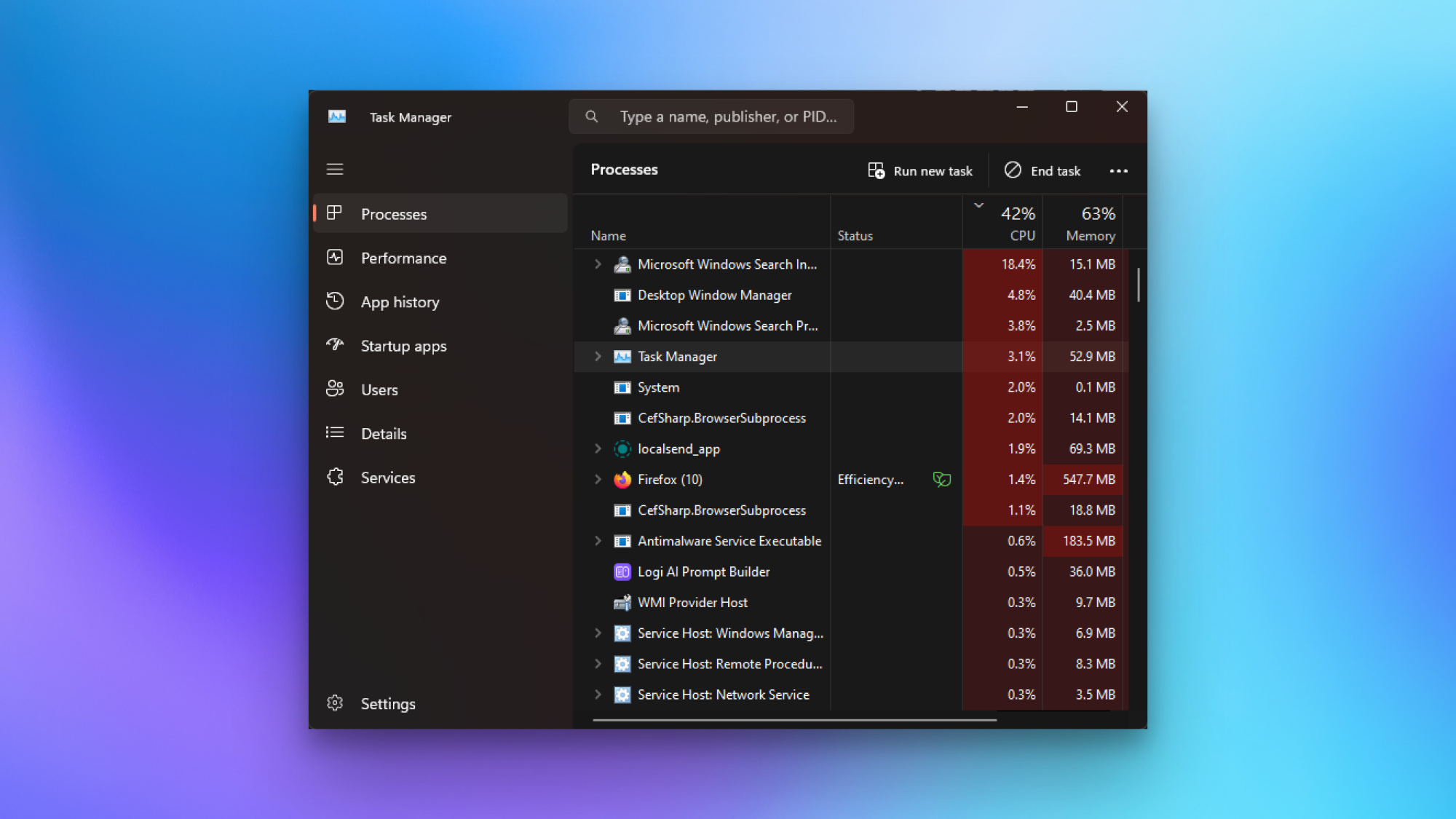
Crédit : Pranay Parab
Il existe d’autres moyens d’ouvrir le Gestionnaire des tâches et de forcer la fermeture des applications dans Windows 11. La méthode la plus simple consiste à appuyer sur Ctrl-Shift-Esc sur votre clavier, ce qui ouvre directement le Gestionnaire des tâches. Allez dans l’onglet Processus, sélectionnez l’application gelée et cliquez sur Terminer la tâche pour la forcer à se fermer. Alternativement, vous pouvez appuyer sur Ctrl-Alt-Del, sélectionner Gestionnaire des tâches, et suivre les mêmes étapes. Vous pouvez même ouvrir le menu Démarrer et utiliser la barre de recherche pour rechercher le Gestionnaire des tâches.